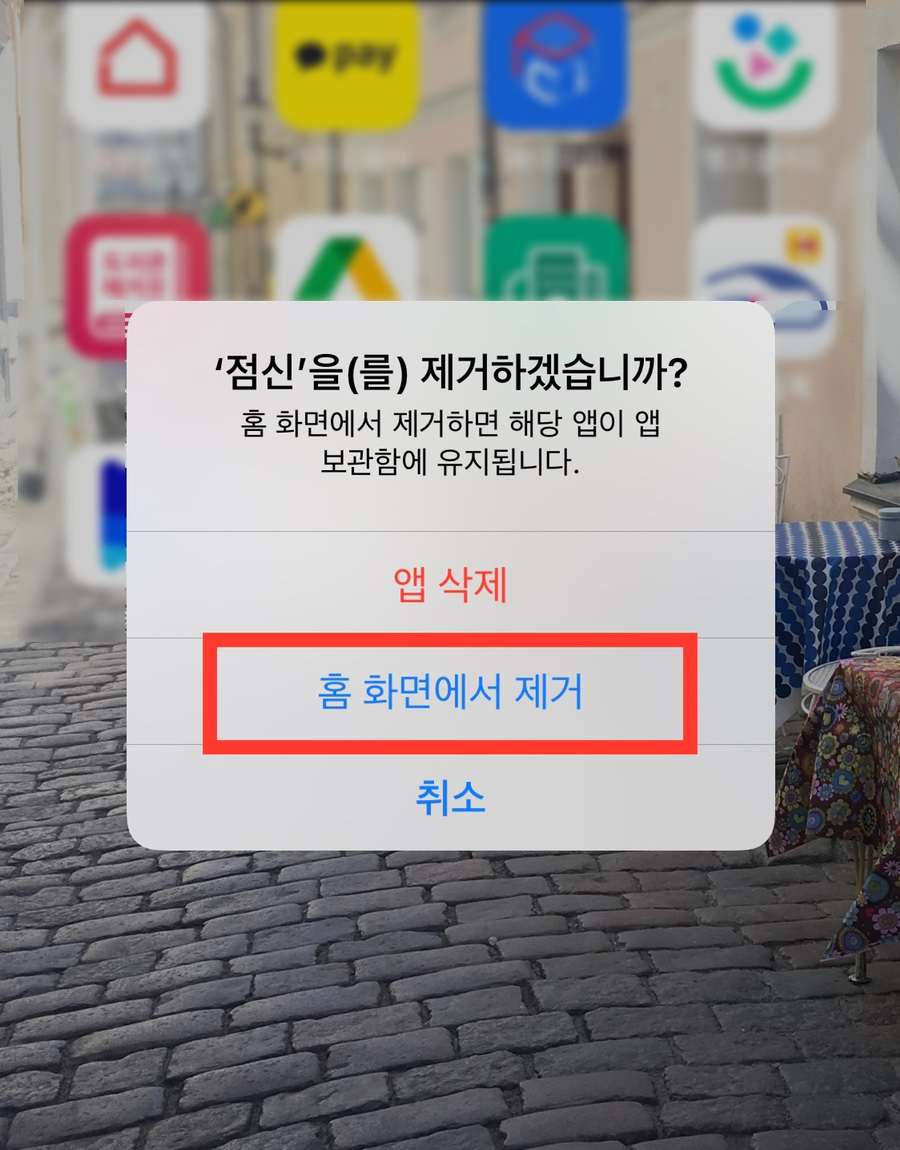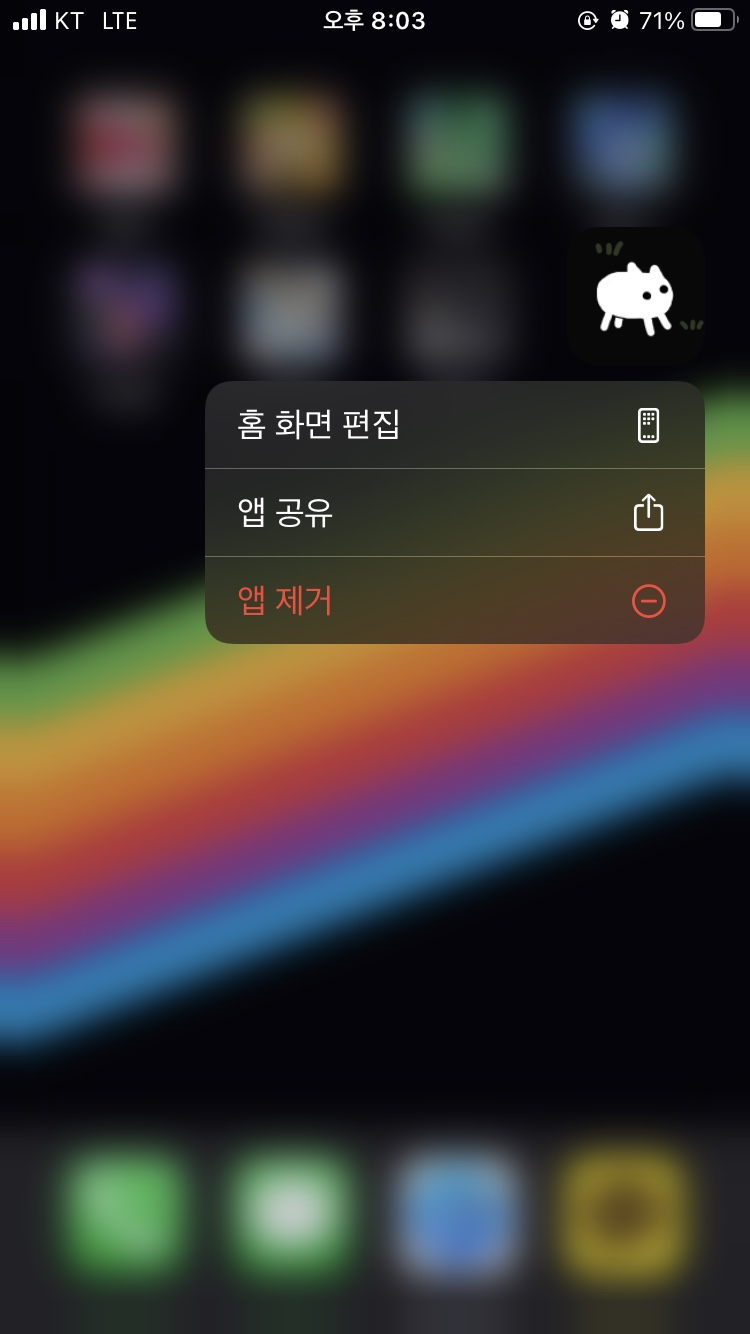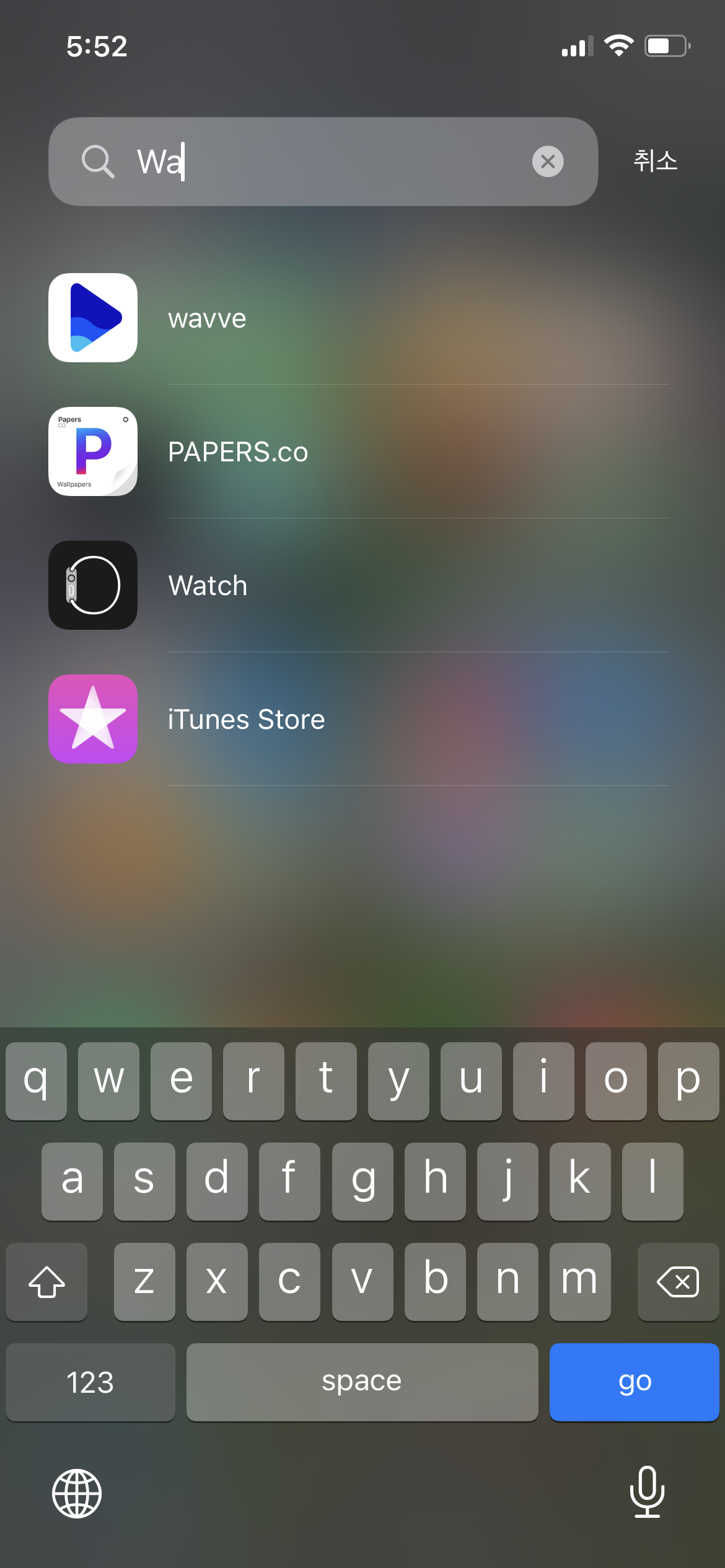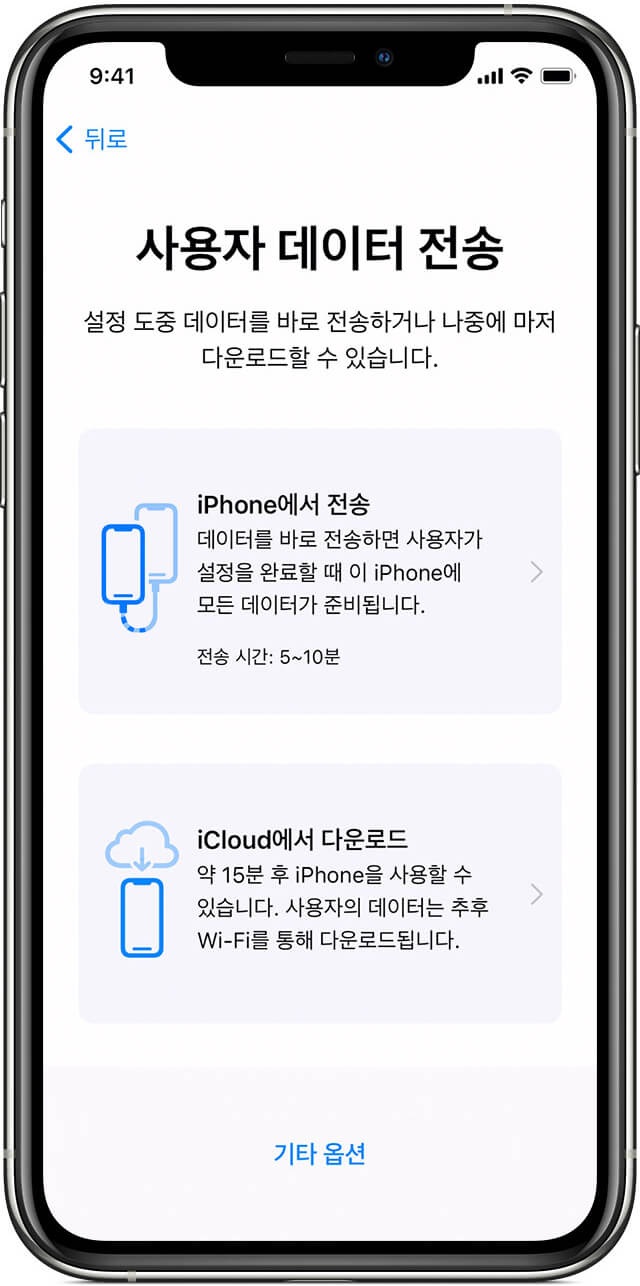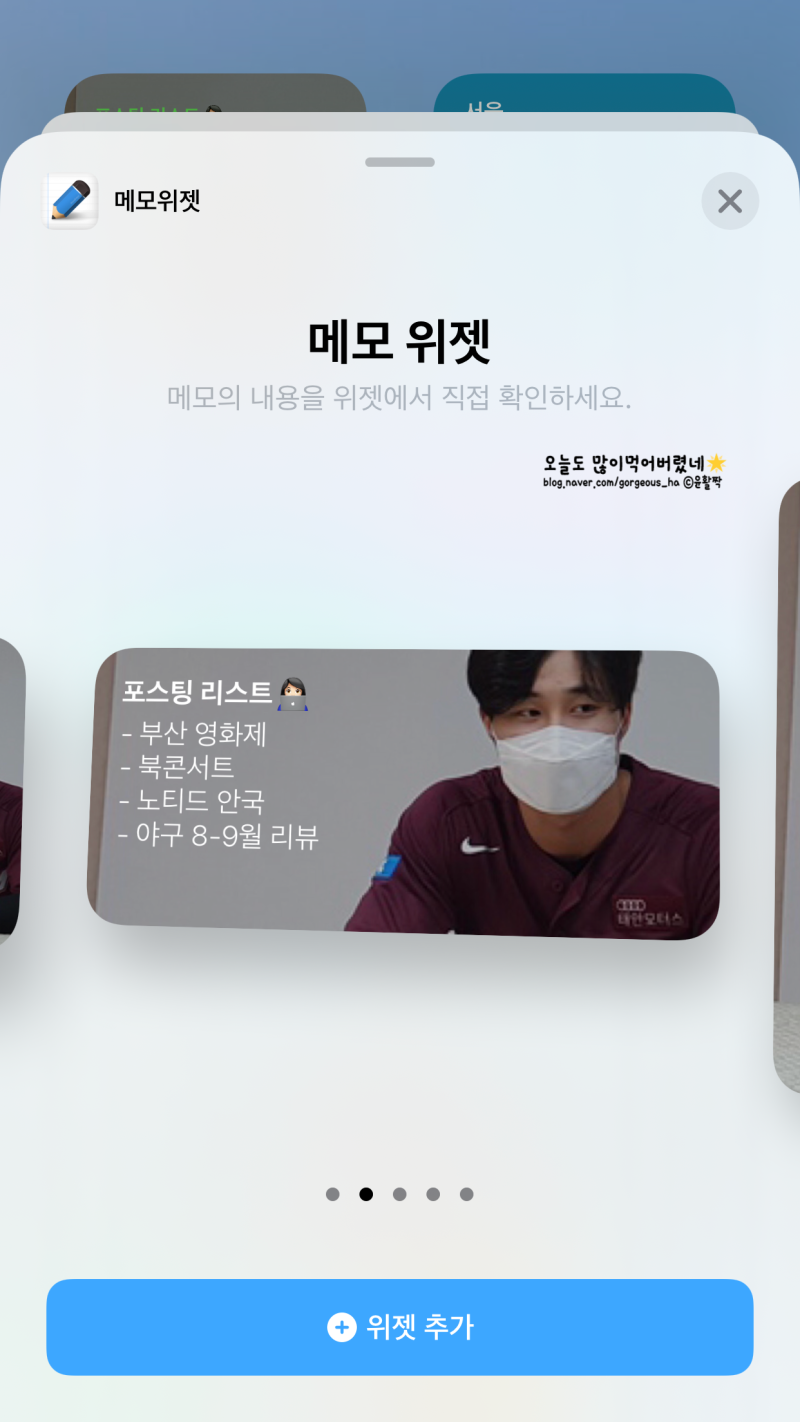안녕하세요 IT 인플루언서 하율 하린입니다. 아이폰을 1년 넘게 사용하다 보니 필요에 따라 앱을 설치했는데 점점 사용하지 않는 앱이 많아졌어요. 막상 필요한 앱을 쉽게 찾을 수가 없어서 정리하려고 했는데요. 오늘 아이폰 앱 삭제부터 아이폰 앱 숨기기까지 한번에 알아보는 시간을 갖도록 하겠습니다. 어렵지 않으니 천천히 따라해보세요.
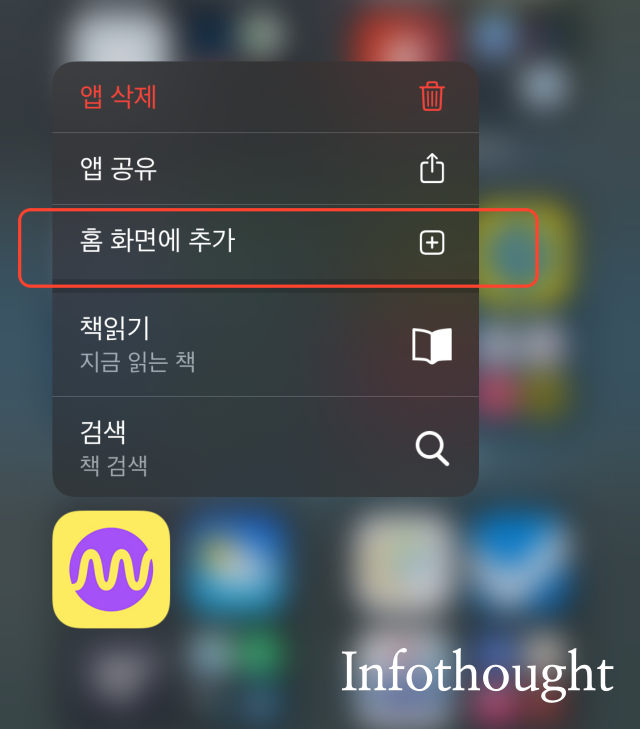
아이폰에서 삭제할 앱을 1초 눌러줍니다.

그러면 팝업창이 하나 뜹니다. 어플 삭제 눌러주세요.

그러면 다시 팝업창이 뜹니다. 앱 삭제를 아이폰에서 완전히 앱을 삭제하고 홈 화면에서 삭제하면 앱이 아이폰 앱을 숨깁니다. 간단하죠? 둘 중에 하나를 선택하세요. 만약 앱을 삭제하고 싶지는 않고 화면만 정리하고 싶다면 후자를 선택하세요.
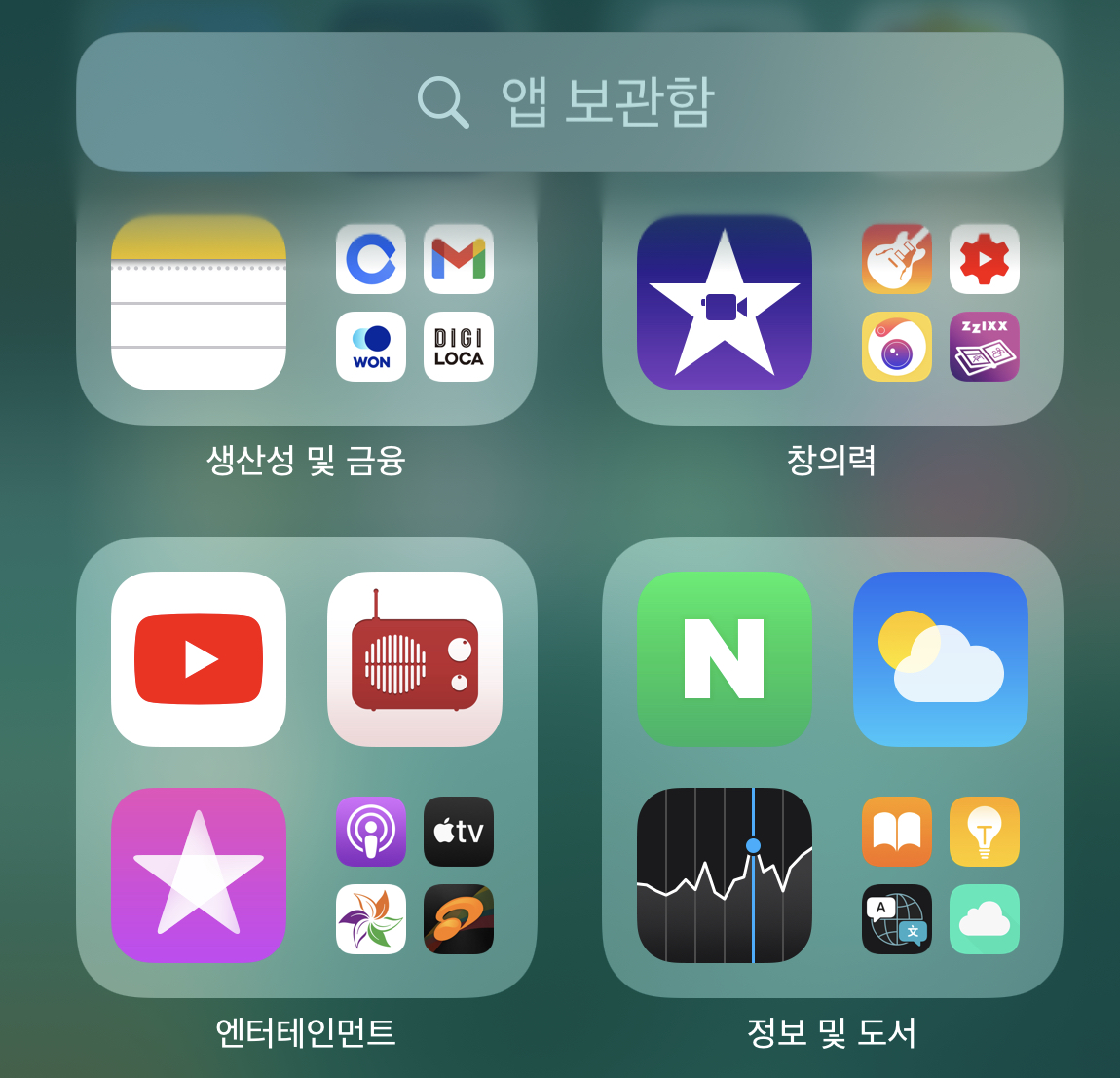
아이폰 앱을 하나씩 삭제하면 시간이 많이 걸립니다. 간편하게 할 수 있는 방법도 알려드릴게요. 아이폰 홈 화면에서 빈 공간을 1초간 눌러주세요.
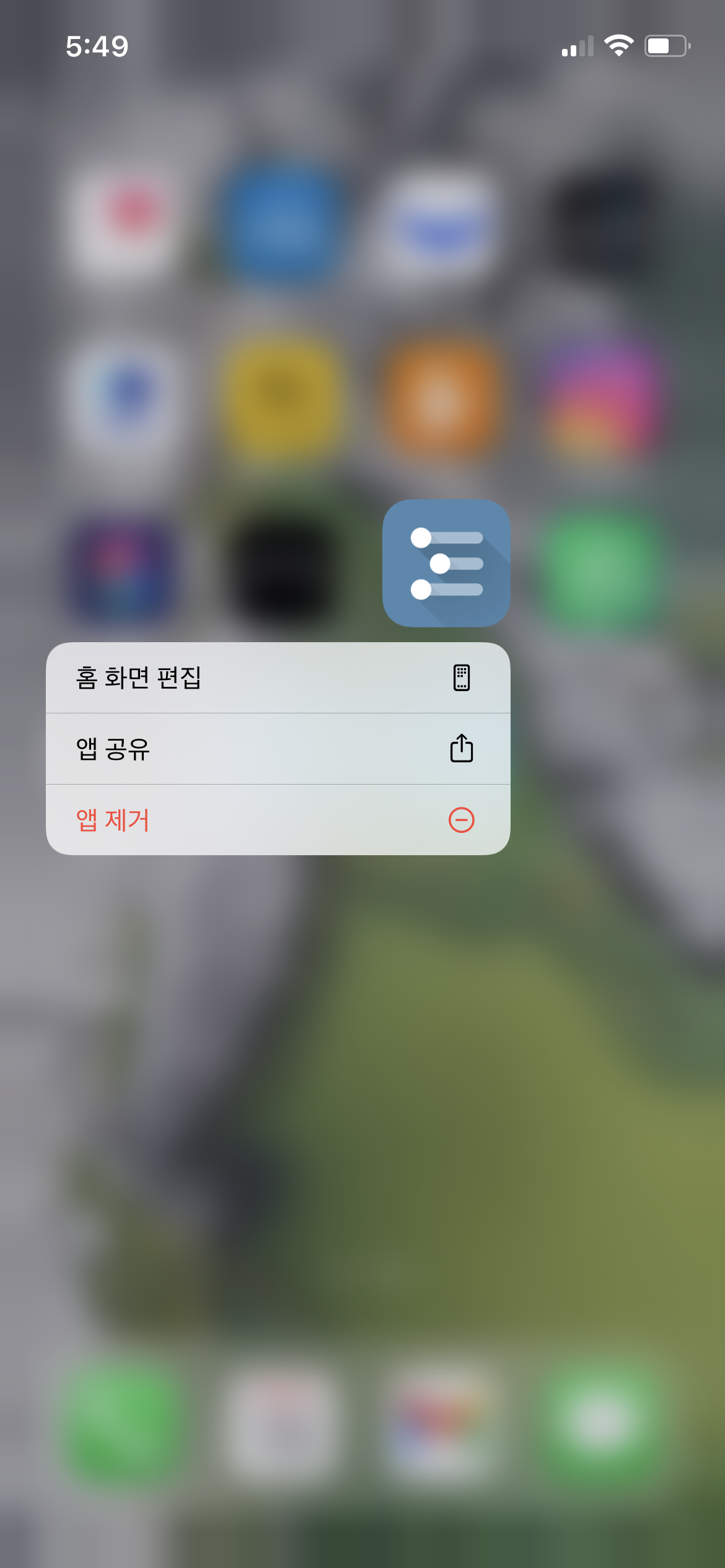
그러면 편집 모드로 바뀝니다. 앱 왼쪽 상단에 – 모양 아이콘이 표시되는 것을 확인할 수 있습니다.
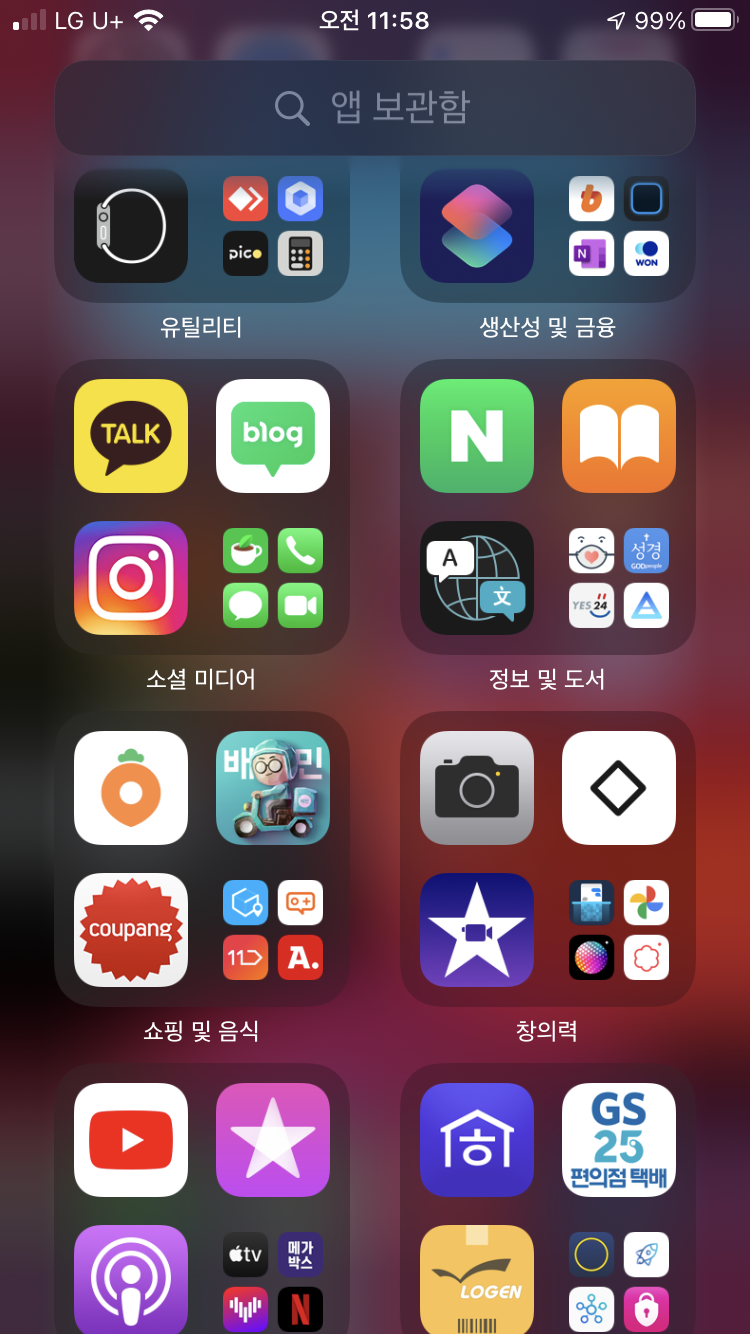
눌러서 앱을 빠르게 삭제할 수 있습니다. 하나씩 삭제하는 것보다 빠르게 삭제할 수 있어 편리합니다.

아이폰 앱을 숨긴 앱은 보관함으로 이동됩니다. 홈 화면에서 손가락을 사용하여 오른쪽에서 왼쪽으로 페이지를 넘겨보면 사물함 페이지로 이동합니다.
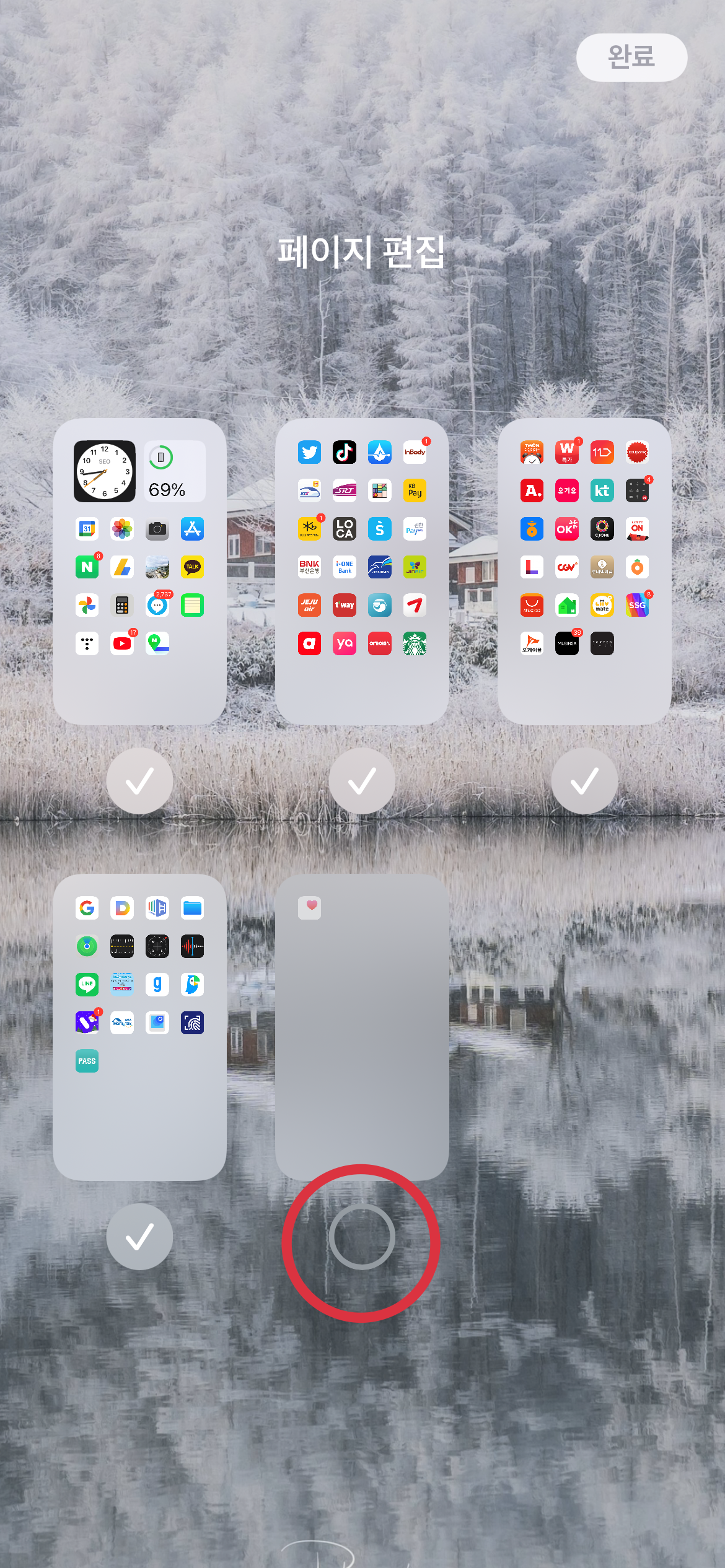
혹시 앱을 다시 홈 화면으로 복구하고 싶으시면 아이폰 앱 숨기기를 취소해주시면 되는데요. 앱을 1초간 누른 후 팝업창이 뜨면 홈 화면에 추가를 눌러주세요. 그러면 다시 홈 화면으로 복구됩니다.
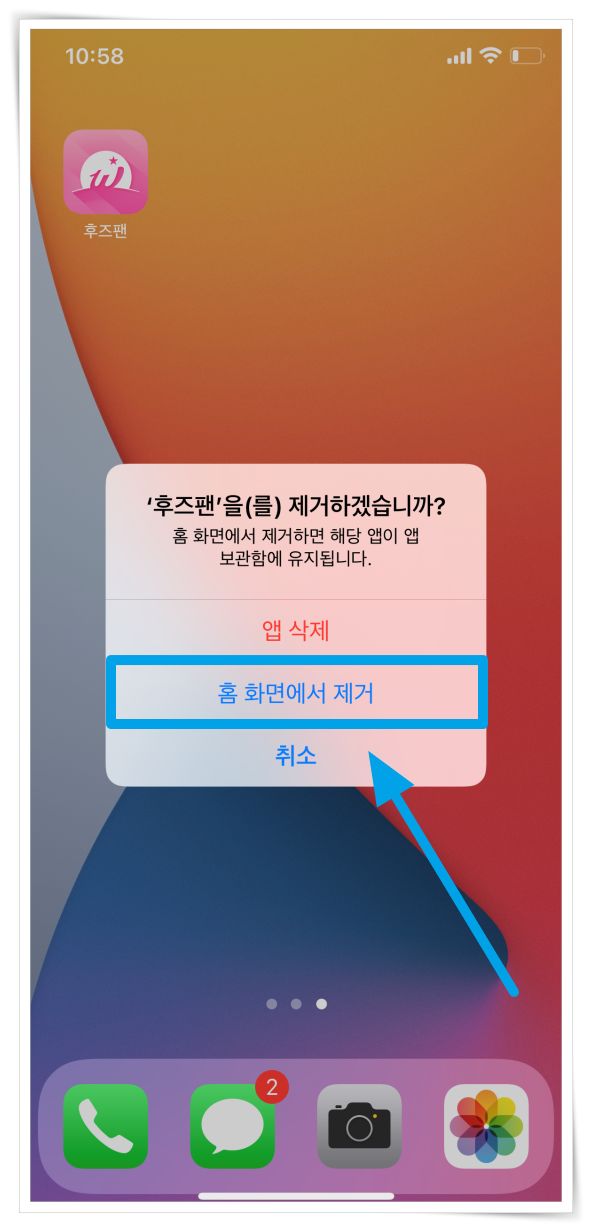
너무 많은 앱이 다운로드 되어 있을 경우 속도도 느려지고 앱 찾기가 어려울 수밖에 없는데요. 한번씩 아이폰 앱 삭제나 숨기기로 정리해보는 것도 방법이 아닐까 싶습니다. 오늘 정보가 도움이 됐다면 공감 댓글을 남겨주세요. #아이폰앱숨기기 #아이폰앱삭제